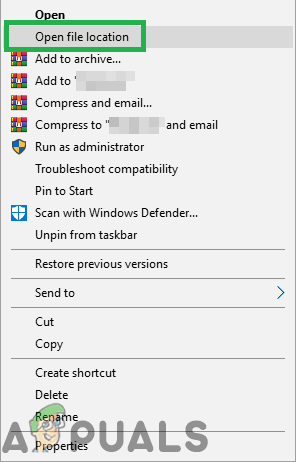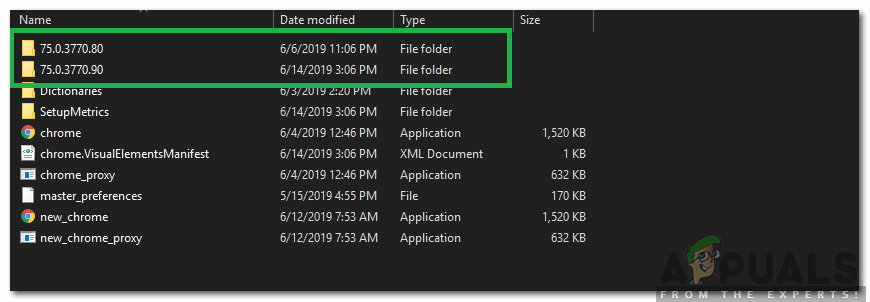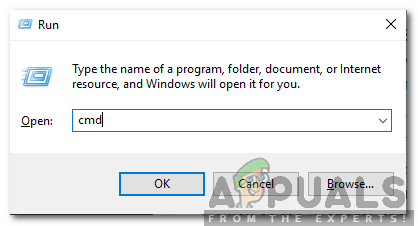%LOCALAPPDATA% Google Chrome User Data

[OK]をクリックします。これにより、多数のフォルダーがあるWindowsエクスプローラーが開き、次のフォルダーを右クリックします。 デフォルト フォルダと名前の変更を選択し、このフォルダの名前をdefault.oldに変更します。 Chromeがすでに使用されていることが表示された場合は、これらの手順を保存し、コンピュータを再起動して、Chromeを開こうとせずに手順を再度実行します。デフォルトのフォルダの名前が「default.old」に正常に変更されると、Chromeは問題なく開きます。インストールする拡張機能を書き留めて、互換性がない、または破損の原因となる特定の拡張機能を監視できるようにしてください。
方法2:Chrome用の.dllファイルを再初期化する
Chromeの「.dll」ファイルが破損しているため、アプリケーションが正しく読み込まれていない可能性があります。したがって、このステップでは、「Chrome.dll」を再初期化します。それを行うために:
- 正しい - クリック 「 グーグル クロム 」ショートカットと 選択する 「 開いた ファイル ロケーション 」オプション。
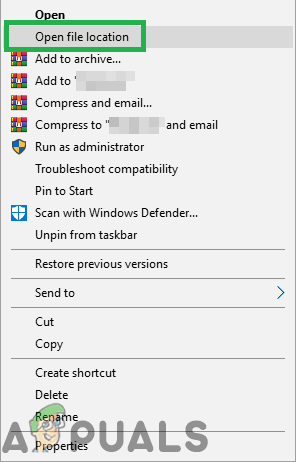
右クリックして「ファイルの場所を開く」を選択します。
- 番号が付けられたフォルダが1つ以上あるはずです。フォルダを1つずつ開き、「」を右クリックします。 クロム 。 等 」ファイル。
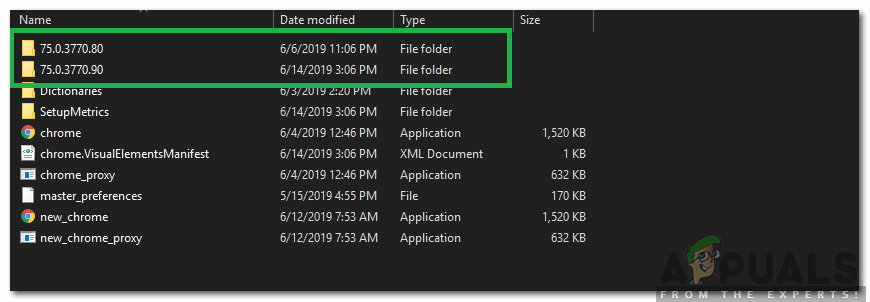
Chromeインストールディレクトリ内の番号付きフォルダ
- 「削除」を選択します そして 待つ 削除するファイル。
- さて、 押す 「 ウィンドウズ 「+」 R 」キーと同時に タイプ 「 cmd '。
- 押す 「 シフト 「+」 Ctrl 「+」 入る 」キーを同時に 付与 インクルード 管理者権限 。
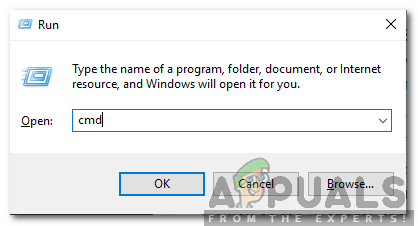
実行プロンプトでcmdと入力し、Shift + Alt + Enterを押して、昇格したコマンドプロンプトを開きます
- タイプ 次のコマンドで「 入る '。
netsh winsock reset ipconfig / flushdns - 待つ プロセスが完了するために再起動 あなたのコンピュータ。
- 開いた クロム そして 小切手 問題が解決しないかどうかを確認します。
方法3:アンチウイルスを無効にする
場合によっては、 アンチウイルスを無効にする この問題を修正しました。したがって、デフォルトのWindows Defenderまたはその他のセキュリティアプリを問わず、コンピュータにインストールされているすべてのウイルス対策/セキュリティプログラムを無効にすることをお勧めします。
読んだ2分